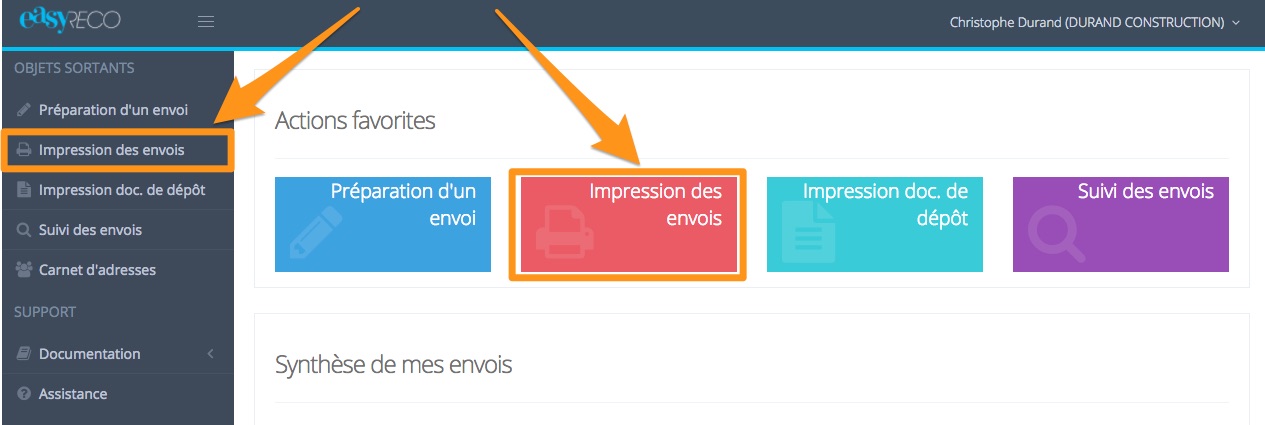
Si vous venez de valider un envoi, vous serez dirigé automatiquement sur cette page.
Vous accédez alors à la page des envois en attente d'impression, qui se compose ainsi :
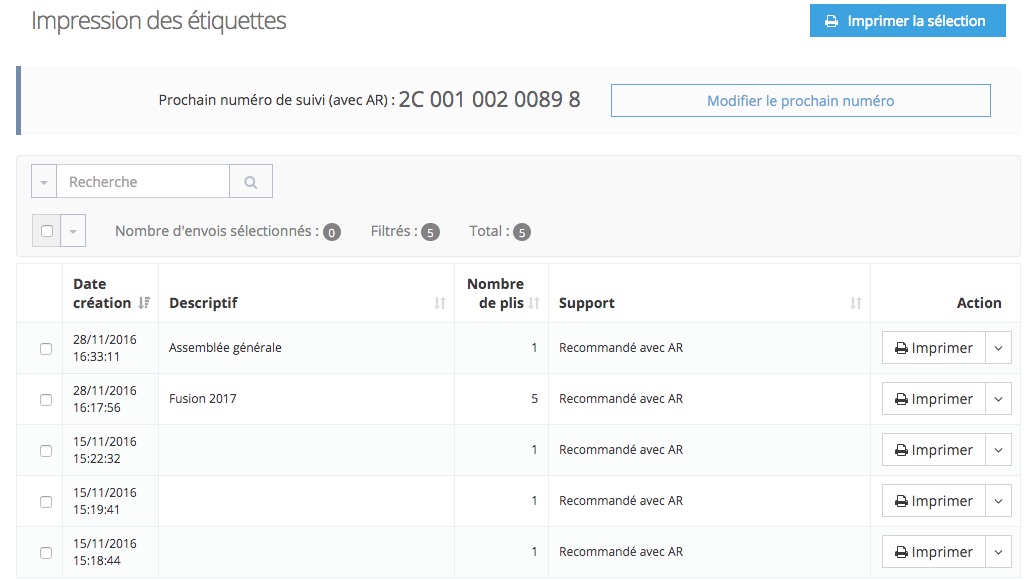
- Le bloc "Prochain numéro..." vous permet de saisir le numéro de suivi du premier support qui va être traité par votre imprimante (uniquement pour les supports avec codes à barre pré-imprimés).
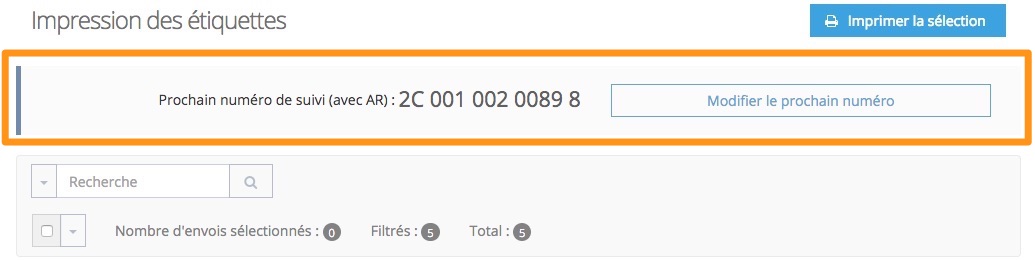
- Le bloc de recherche vous permet de retrouver facilement un envoi en faisant une recherche sur n’importe quel champ qui le définit.

- Les envois sont affichés dans un tableau. Vous pouvez les imprimer, consulter leurs détails ou les supprimer en cliquant sur le bouton ∨ correspondant à droite de "Imprimer", dans la colonne "Action".

- La case à cocher au-dessus de la liste des envois vous permet de sélectionner tous les envois (ou seulement ceux de la page affichée) ou de tous les désélectionner. Vous pouvez également naviguer dans vos envois en changeant de page, en modifiant l’ordre de tri ou le nombre d'envois affichés par page.

À noter : Si vous utilisez des supports sans code à barres pré-imprimés, le bloc "Prochain numéro de suivi" ne s'affiche pas, et vous n'avez pas de numéro à vérifier ou à saisir : easyReco se charge automatiquement d'attribuer des numéros de suivi uniques à vos plis et d'imprimer sur vos supports les numéros de suivi et codes à barres correspondants, en même temps que vos adresses. Si nécessaire, contactez nos équipes pour en savoir plus.
Pour imprimer vos envois, sélectionnez ceux que vous souhaitez imprimer à l'aide des cases à cocher, puis cliquez sur le bouton "Imprimer la sélection" en haut à droite de l'écran. Si vous n'avez qu'un envoi à imprimer, cliquez simplement sur le bouton "Imprimer" correspondant à la ligne de votre envoi.
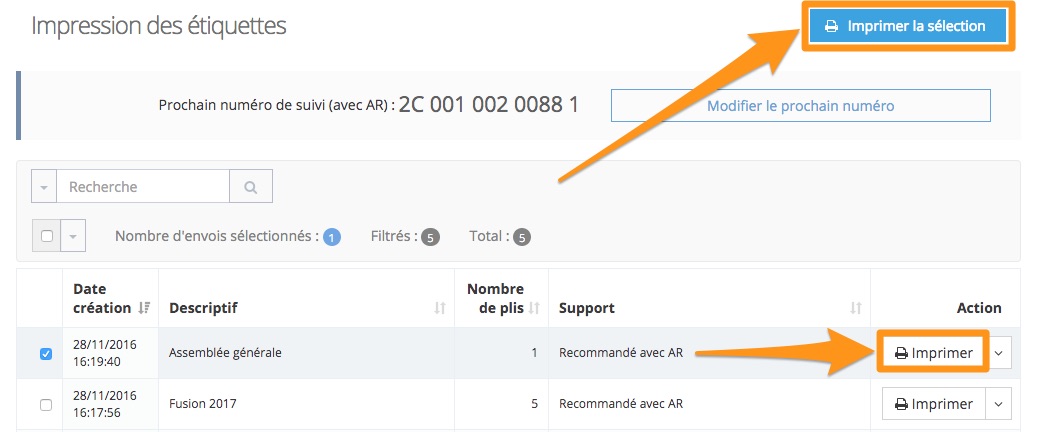
Vous souhaitez savoir ce qu'est le prochain numéro de suivi et comment le modifier ?
Qu'est-ce que le prochain numéro de suivi et comment le modifier ?
Vous souhaitez imprimer un ou plusieurs envois ?
Comment imprimer un ou plusieurs envois ?
